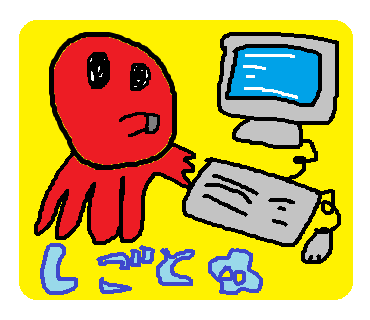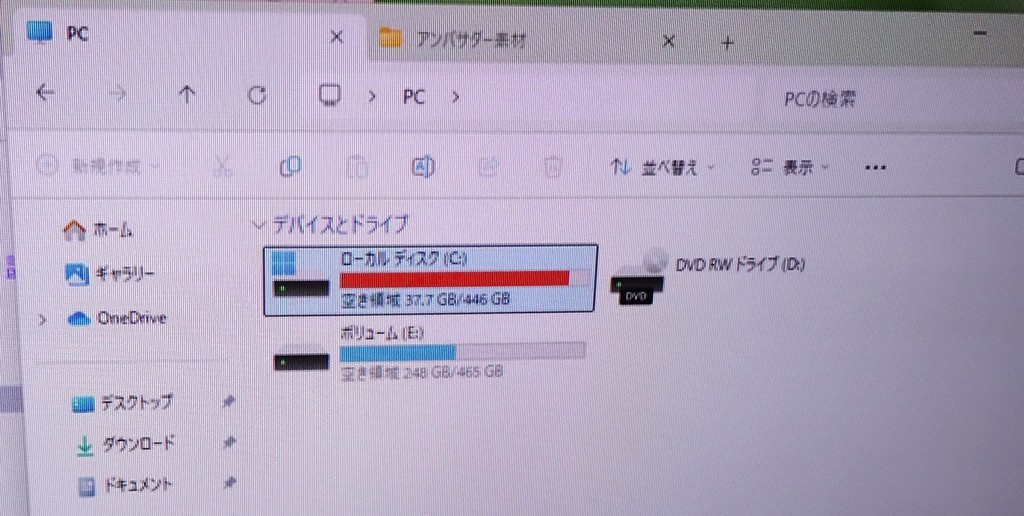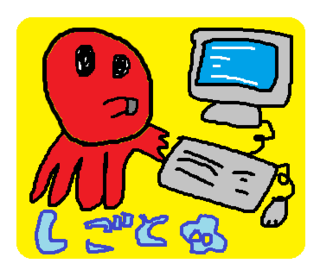まずは、先日行った、作名ダムのページをご覧ください。
・作名ダム 2016年11月23日(千葉県)
https://fanblogs.jp/takoasami/archive/627/0
取水?による水面の波紋を連続して撮影した写真があります。
これをアニメGIFにしてみました。
アニメGIFとは鉄拳さんでおなじみのパラパラマンガの事です。
(注:鉄拳さんんは手書き撮影です。)
 | 新品価格 |
↓(ご覧の環境及び設定で画像が見えなかったりパラパラしない事があります;;)
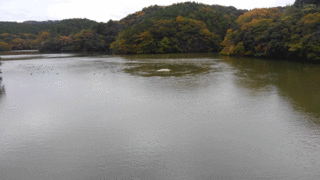
どうでしょう?パラパラしてますね!(クリックすると一回り大きなパラパラになります)
パラパラと言えばこの人!
 | 新品価格 |
(脱線スミマセン、、、)
使用したソフトはこれ、フォトショップエレメンツ4.0(WindowsXP)
 | Adobe Photoshop Elements 4.0 日本語版 Windows版 中古価格 |
自宅にある古いほうのパソコンで作業しました。
(ここからはフォトショップの作業内容です、興味のない人は読み飛ばして下の方に行って下さい)
フォトショップエレメンツ4.0でアニメGIFを作る手順。
フォトショップエレメンツ4.0 を起動。
一番頭になる画像を開いて、
必要な枚数分、レイヤーを開きます。
背景〜レイヤー1〜2〜、、、順番になるように、
必要な画像を開いて〜すべてを選択〜コピー、
最初の画像のウインドウに戻り、対応のレイヤーにペースト。
全てのレイヤーに写真を張り付け終わったら、
保存〜Webように保存〜アニメにチェックを入れる。
パラパラの間隔の時間を入れる。〜実行。
で、アニメGIFファイルの完成です。
完成したファイルをIE等のブラウザで見ればパラパラするはずです。
フォトショップエレメンツ4.0でアニメGIFを作ったtakosasm的感想です。
レイヤーを作ってコピペする作業がとても手間で、枚数が少なければ
これでもいいが、枚数が多い時はもっと簡単に出来るソフトで作ったほうがいい。
パラパラ間隔が全ての写真で指定した一定の間隔になってしまうので、
長く見せておきたい画像は複数枚同じ画像を貼る必要があるので、
ファイルサイズが大きくなってしまう。
(本当は個々に時間設定できるのかもしれませんが、私がやり方を知らないのでw)
これも、アニメGIF作成に特化した別のソフトでやる方がよさそうです。
最新のフォトショップエレメンツは15です。
時の流れを痛烈に実感しますwww
私は使ったことがないのですが、昨日が大幅にアップしていると思います。
 | 新品価格 |
最近の私は、Windowsに最初からついているペイントを使っています。
たこちゃんのラインスタンプもペイントで描いています。
(透明化する際はは別のソフトを使っています)
時々、かゆい所に手が届きませんが、必要十分です。
次回は、大作、亀山ダムの放流をアニメGIFにしたいと思います。
写真枚数が多いためフォトショップエレメンツ4.0では作業がかなり面倒になるので、
別のソフトを使ってやりたいと思います。
つづく。
------------------------------
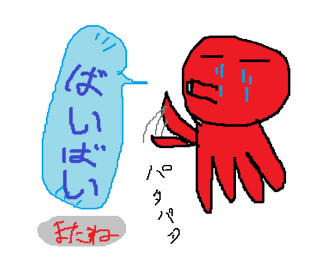
このブログのキャラクター「たこちゃん」が
LINEスタンプに!是非、ご覧ください!
LINE STORE URL:
https://store.line.me/stickershop/author/95006/ja
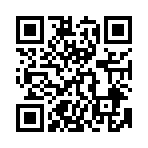
------------------------------
Amazonさんで「千葉のダム」を検索するとナゼかアルフィー(本物)が!
 | THE ALFEE 20th Summer Kingdom Chapter I:Grateful Birth [DVD] 新品価格 |
(やっぱ、あれかなあ?伝説の中学生エアバンド「アルフィー」、金爆よりも先だったよね!)
(完全にローカル内輪ネタですみません、分らない人ゴメンナサイ)
〜〜〜
〜〜〜